Maison >développement back-end >tutoriel php >Tutoriel graphique pour créer des applications php dans Azure Web Apps
Tutoriel graphique pour créer des applications php dans Azure Web Apps
- 黄舟original
- 2017-08-11 09:33:231439parcourir
Ce guide étape par étape vous aidera à mettre en place un exemple d’application PHP avec Azure Web Apps. Outre PHP, Azure Web App prend également en charge d'autres langages tels que Java, .NET, Node.JS, Python, Ruby, etc. Ce tutoriel se concentre sur PHP (le même processus sera suivi pour les autres langages). Tout ce qui est fait dans ce didacticiel est éligible à l'essai à 1 $.
Avant de commencer
Avant d'exécuter cet exemple, veuillez installer les prérequis suivants localement :
Télécharger et installer git
Télécharger et installez PHP
Si vous n'avez pas d'abonnement Azure, vous pouvez créer un compte d'essai avant de commencer.
Étape 1 : Téléchargez l'exemple
1. Recherchez et ouvrez d'abord Git Bash sur votre ordinateur.
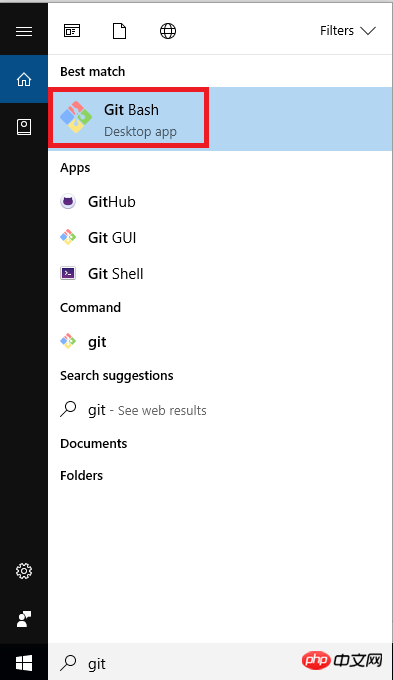
2. Entrez la commande suivante pour cloner l'exemple d'application Hello World sur votre ordinateur local.

Étape 2 : Créer une application Web Azure
1. Connectez-vous au portail Azure, Nouveau-> ;"Web + Mobile" -> "Application Web".
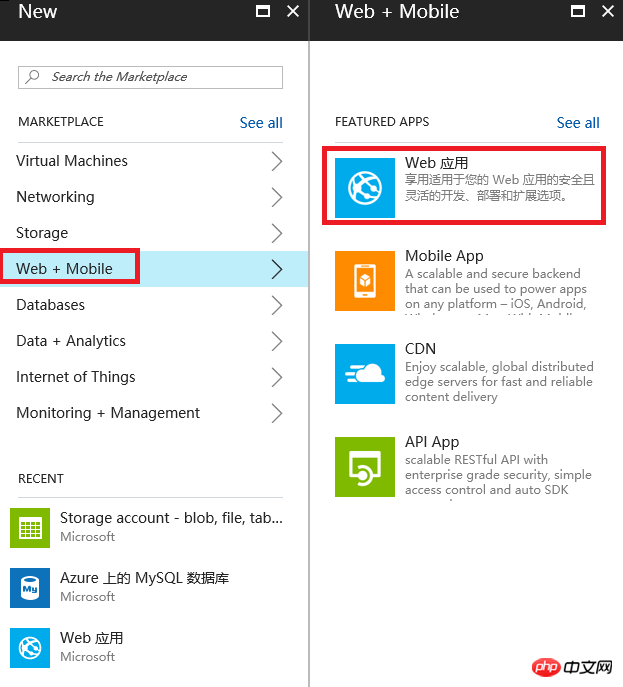
2. Entrez le « Nom de l'application » et sélectionnez la valeur par défaut pour « Plan/Emplacement de service d'application ». Si vous souhaitez en savoir plus sur les forfaits App Service, consultez la présentation détaillée du forfait Azure App Service .

3. Sélectionnez Créer.
Étape 3 : Configurer les informations d'identification de déploiement
Une fois l'application Web créée, cliquez sur « Informations d'identification de déploiement », entrez le « nom d'utilisateur » et le mot de passe, puis cliquez sur « Enregistrer ». . Étant donné que Git et FTP ne peuvent pas s'authentifier à l'aide de votre compte de connexion, nous devons utiliser ici le nom d'utilisateur et le mot de passe nouvellement créés pour déployer l'application PHP.
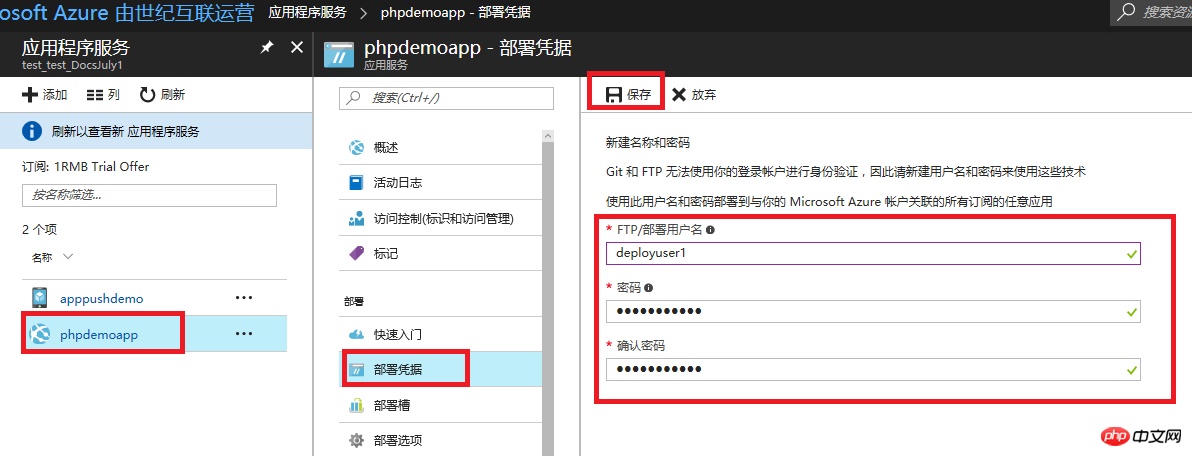
Étape 4 : Configurer les options de déploiement Git local
Cliquez sur « Options de déploiement », « Sélectionner la source » comme « Stockage Git local » " Bibliothèque" et cliquez sur OK.
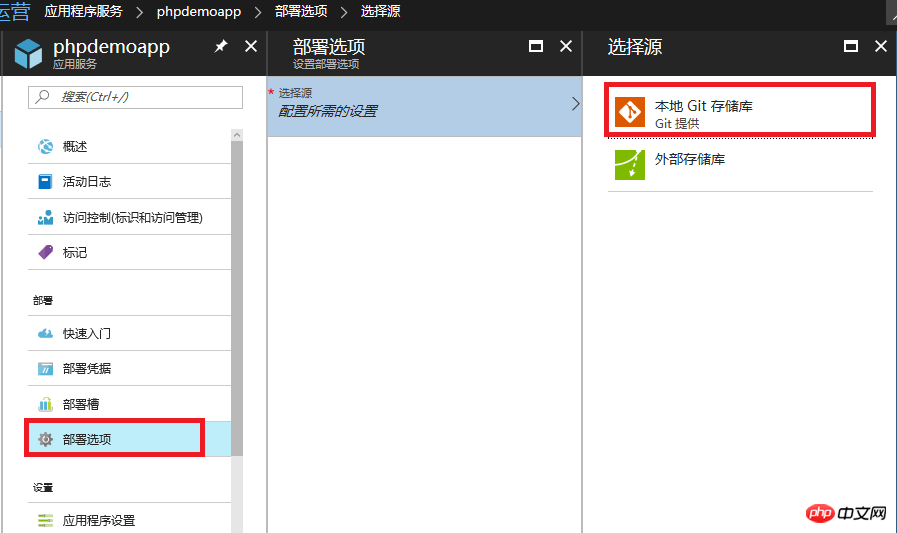
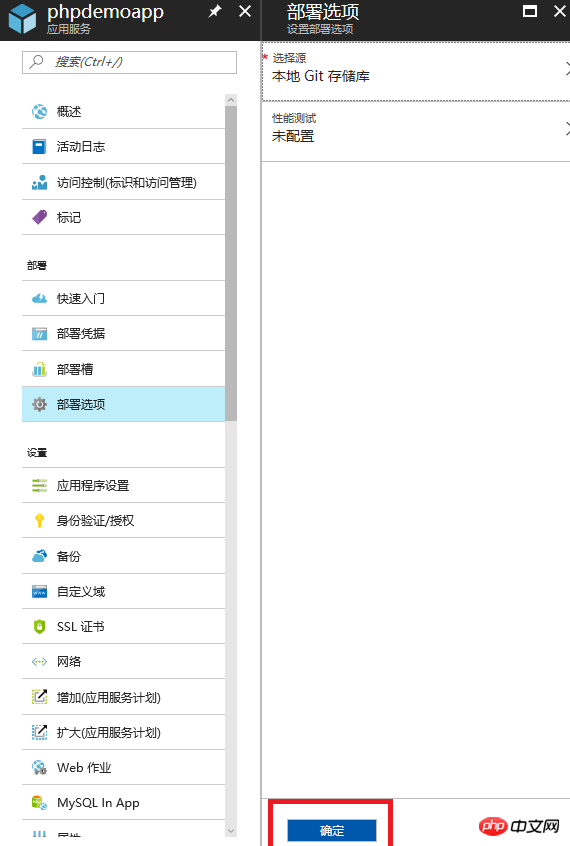
Étape 5 : Configurer pour utiliser PHP
Sélectionnez "Paramètres de l'application", Sélectionnez 7.0 pour « Version PHP » et cliquez sur « Enregistrer ».

Ce qui précède est le contenu détaillé de. pour plus d'informations, suivez d'autres articles connexes sur le site Web de PHP en chinois!
Articles Liés
Voir plus- Comment utiliser cURL pour implémenter les requêtes Get et Post en PHP
- Comment utiliser cURL pour implémenter les requêtes Get et Post en PHP
- Comment utiliser cURL pour implémenter les requêtes Get et Post en PHP
- Comment utiliser cURL pour implémenter les requêtes Get et Post en PHP
- Tous les symboles d'expression dans les expressions régulières (résumé)

